Impostazione Mail in Mac OS per un hosting in IMAP
he:הגדרת דואר ב- Mac OS עבור מארחת ב- IMAP
ru:Настройка Mail в Mac OS для размещения в IMAP
ja:IMAP でホスティングを Mac OS でのメールの設定
ar:إعداد بريد في نظام التشغيل Mac OS لاستضافة في IMAP
zh:主办在 IMAP 邮件在 Mac OS 中的设置
ro:Configurarea Mail în Mac OS pentru un hosting în IMAP
pl:Konfigurowanie poczty w systemie Mac OS na hostingu w IMAP
de:Einrichten von Mail unter Mac OS für ein hosting in IMAP
nl:Het opzetten van Mail in Mac OS voor een hosting in IMAP
pt:Configurando o Mail no Mac OS para uma hospedagem em IMAP
es:Configuración de correo en Mac OS para un hosting en IMAP
en:Setting up Mail in Mac OS for a hosting in IMAP
fr:Paramétrage de Mail sous Mac OS pour un hébergement mutualisé en IMAP
Il presente articolo è stato tradotto tramite un software di traduzione automatica. È possibile visualizzare l'origine articolo qui.
Introduzion
Qui di seguito troverete le diverse schermate, nonché i diversi parametri di informare a configurato Pos, il client di posta elettronica di Mac OS X...
Configurazione di client di posta elettr
In una prima fase, aprire Pos (ricerca tramite Faretto Se non trovate il collegamento associato ) e selezionare Un'altra postaccount... | :
Inserisci il tuo indirizzo email e la password associata alla cassetta postale :
Quindi inserire gli indirizzi dei server di posta che sono mail.dominio.i :
Cliccate quindi su Continua di accettare il certificato SS :
Una volta che la connessione al server di prenotazione, verificare i parametri compilati c :
I nostri server di posta elettronica non accetta l'invio di posta se i client non vengono identificati, è necessario configurare questa opzione nel tuo client.
Poiché la finestra precedente, fare clic su Server di invi (SMTP)" e selezionare l'opzione Modificare l'elenco dei server SMT :
Quindi fare clic sulla sc Avanza al centro della finestra e poi Inserisci il tuo indirizzo di posta elettronica ne Nome utente quindi la password associata ai campi Password :

Confermare premendo il pulsante OK e la tua casella è ora sincronizzata con il server.
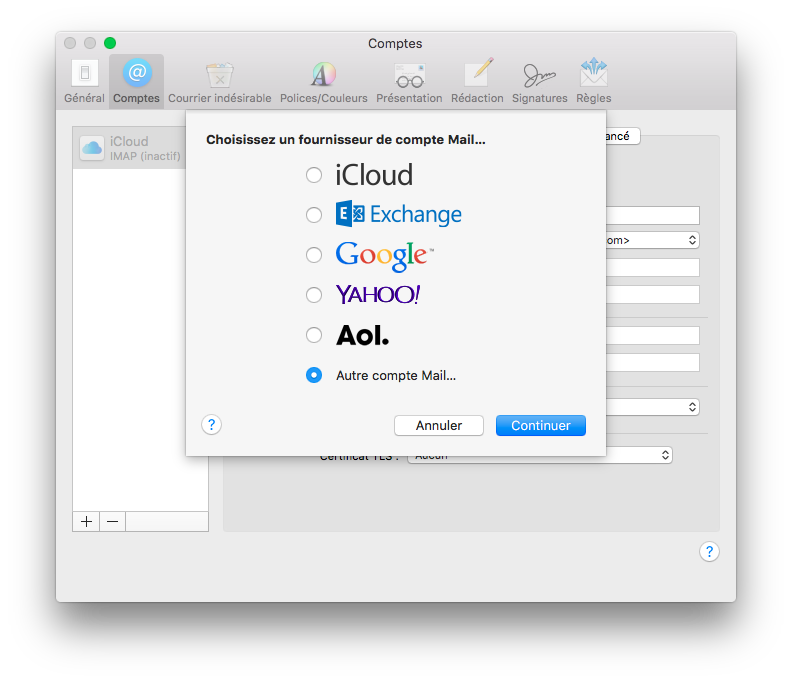
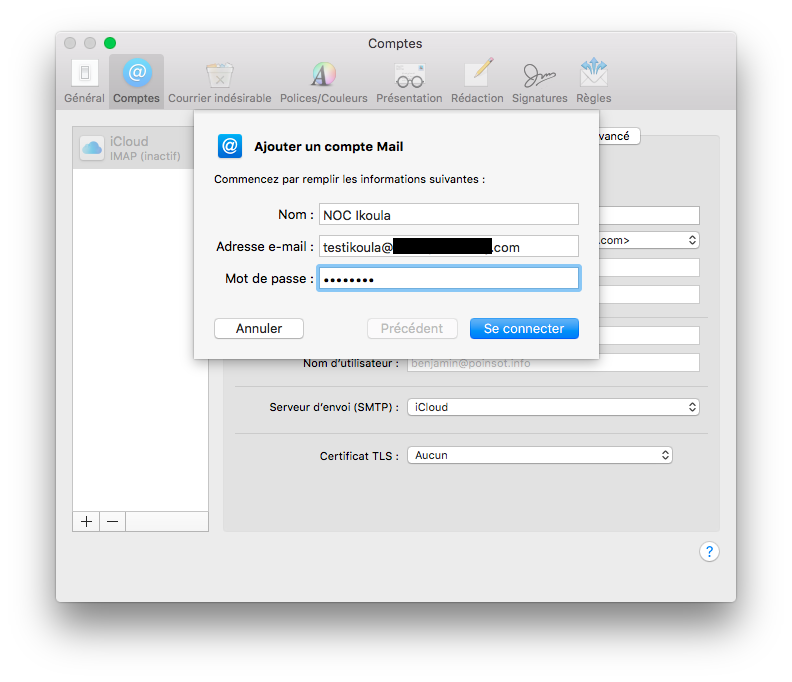
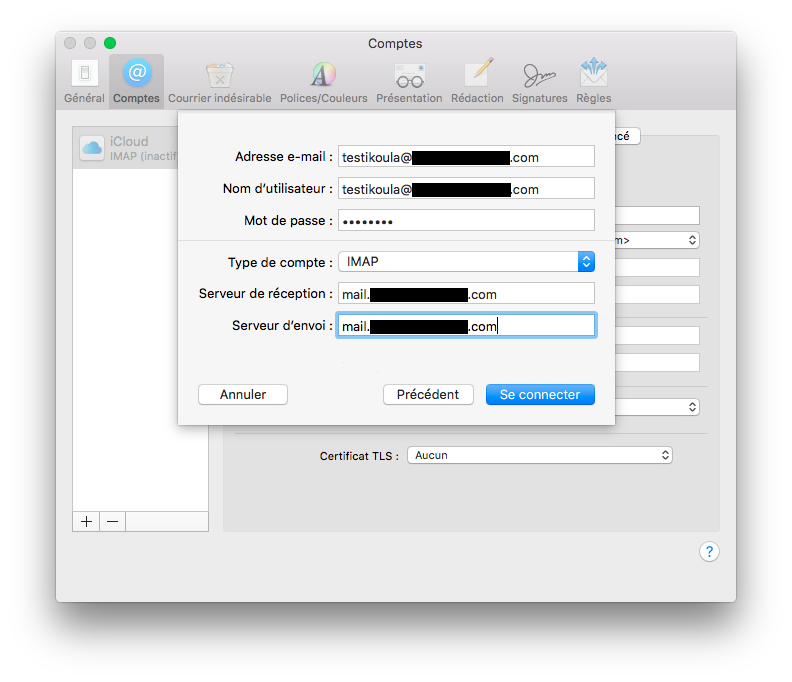
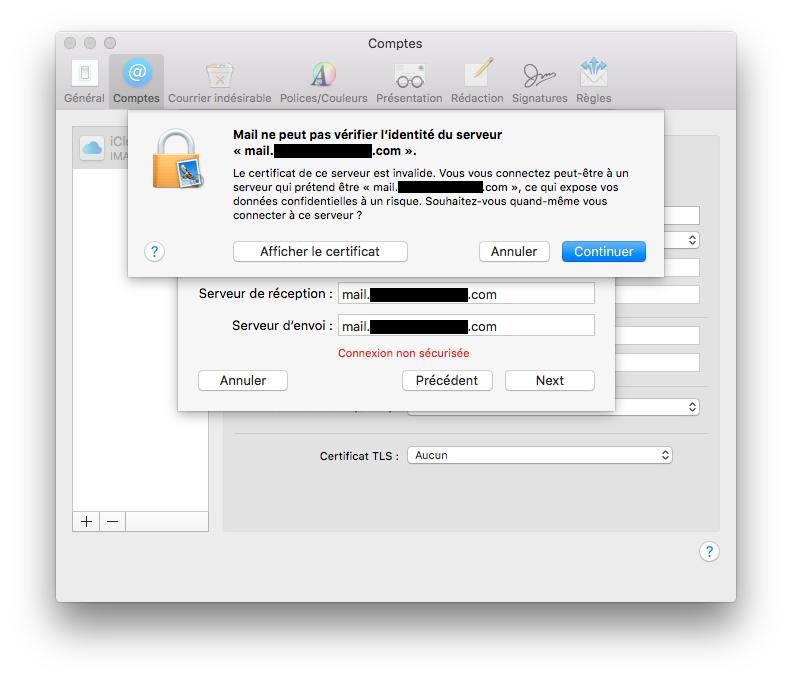
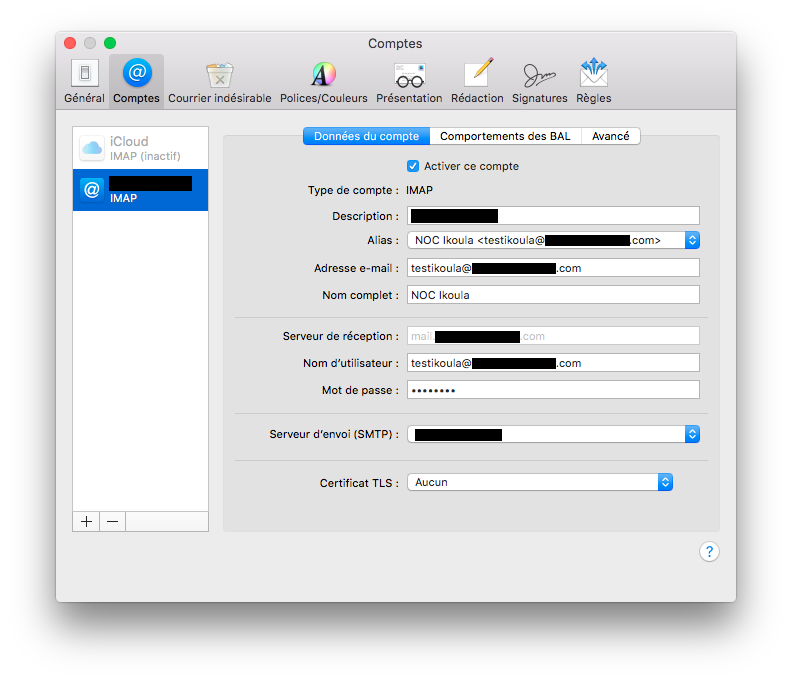
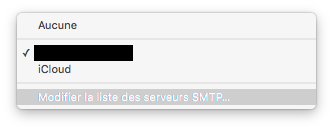
Attivare l'aggiornamento automatico dei commenti